显示器驱动程序已停止响应,图文详解显示器驱动已停止响应并且已恢复
- 2018-10-05 19:48:02 分类:win7
小伙伴你们在使用电脑时是不是经常会碰到这样的一个烦心的问题,那就是电脑操作的时候桌面右下角突然会弹出一个提示窗口,提示显示器驱动程序已停止响应并且已恢复,遇见这样的情况有没有什么好的方法可以解决呢?别着急,小编这就来给大家详细的介绍一下这问题的解决方法。
小伙伴你们知道“显示器驱动已停止响应并且已恢复"该怎么解决这个问题吗?要不是不知道的话,那么就由小编来教大家进行将显示器驱动已停止响应并且已恢复这个问题给解决好吧。
1,首先右键点击计算机图标打开菜单,选择“属性”进入系统
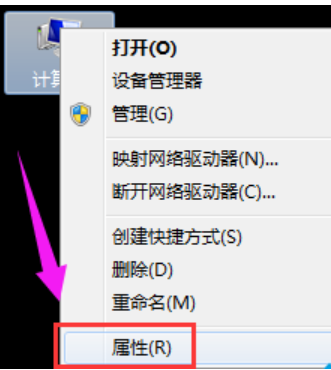
显示器驱动程序已停止响应示例1
2,找到“高级系统设置”并打开:
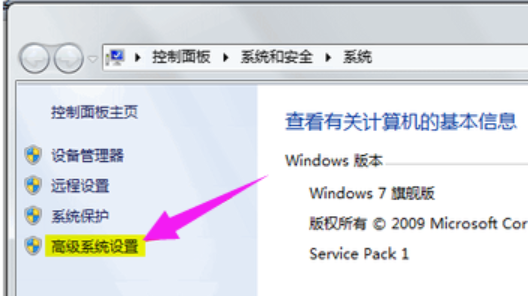
显示器驱动程序示例2
3,打开“高级系统设置”后,找到选项卡“高级”,并打开:
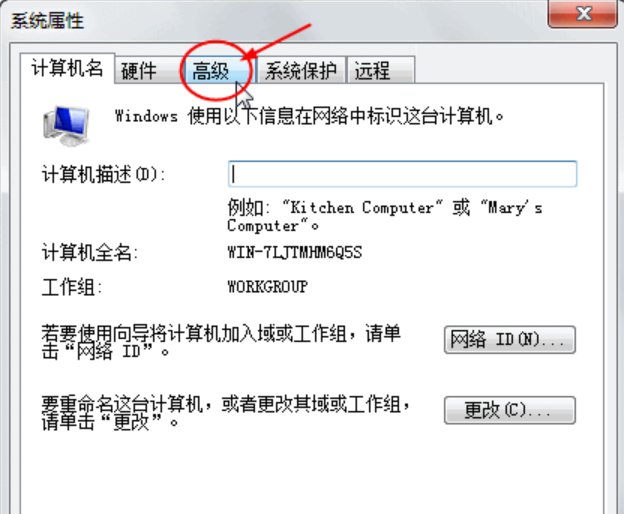
并且已恢复示例3
4,在“高级”选项卡中找到“性能”的选项“设置”:
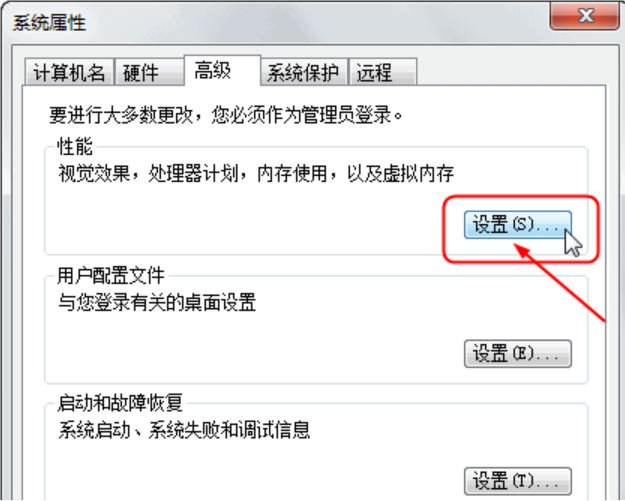
显示器驱动程序示例4
5,进入“设置”,找到“视觉效果”的“玻璃效果”和“启用桌面组合”取消这两个显示效果:
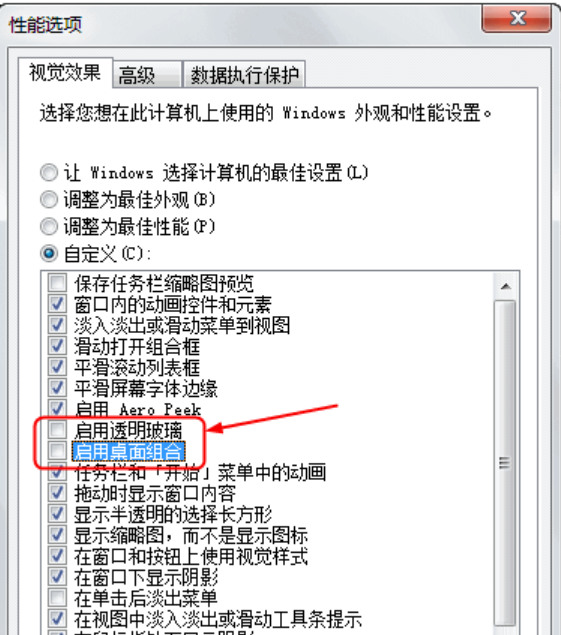
并且已恢复示例5